SQL을 다루거나 json 파일을 다루다보면
메모장,,, 같은 프로그램이랑은 다른 호환성이 좋은 뷰어 프로그램이 필요하다는 것을 깨닫죠
뿐만 아니라, 여러 가지 코드를 파일로 저장해서 보기에 좋은 뷰어 프로그램 중에 Visual Studio Code가 있습니다.
현재까지 사용해 본 뷰어 프로그램 중에 제일 나은 것 같아 공유합니다.
비주얼 스튜디오 코드 설치와 활용법을 알아보겠습니다.
| 설치하기 |
- 홈페이지 및 다운로드 주소 : https://code.visualstudio.com/


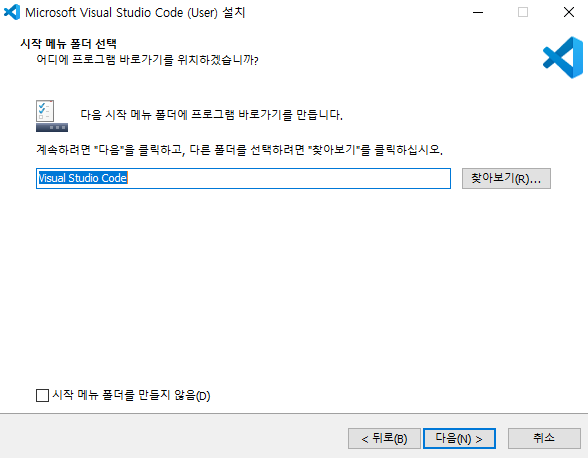
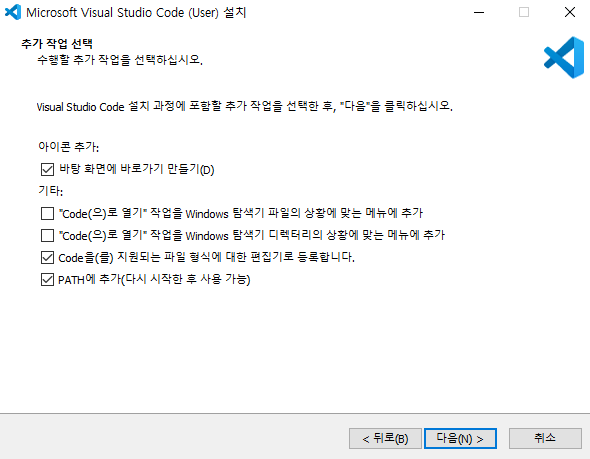
설치는 아주 빨리 끝나는 편입니다.
| 기본설정하기 |
설치가 끝나고나면 스튜디오 실행이 되면서, 기본 설정 창이 두둥!!
1. 테마를 지정해 줍니다.
- 저는 크게 중요한 것은 아니나, 테죽테살 분들은 아주 중요하실 ! 테마 지정
- 사실 세팅 끝나고나면, Rstudio 처럼 더 많은 테마가 있어서 우선 선택하고 지나갑니다.

2. 설정 바꾸기
- 다음 다음 충이지만, VScode에서는 자동저장을 켜두는 편 !
- 이외의 세팅은 사용하면서 변경하기로 합니다.
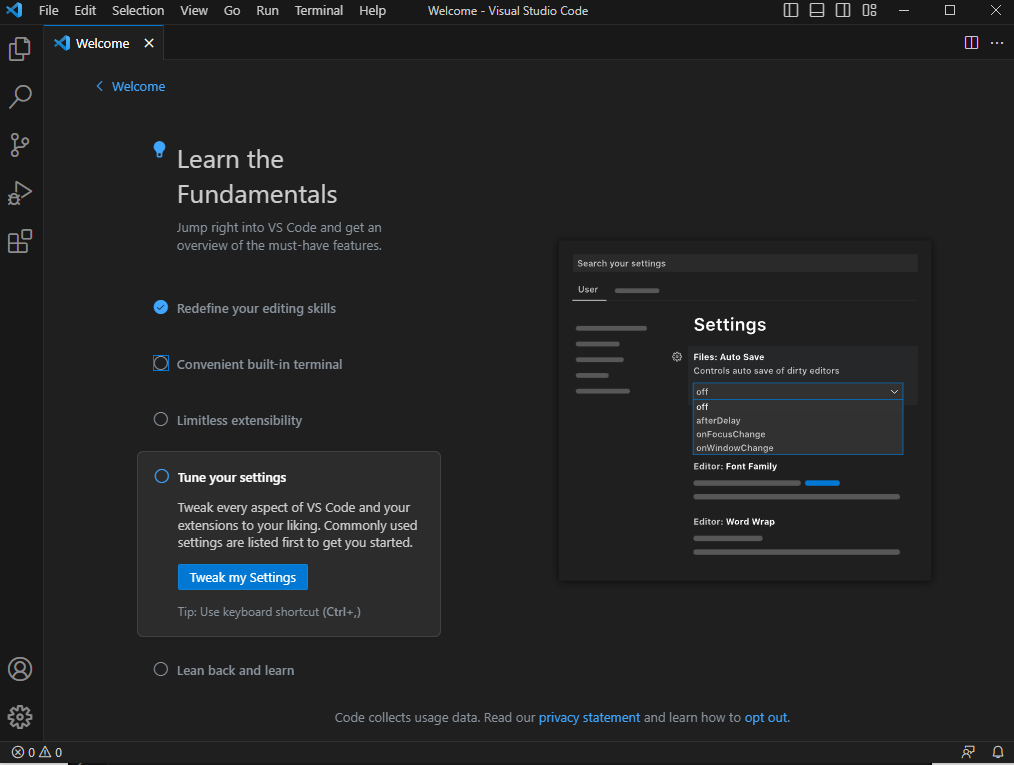
3. 세팅이 끝나서 시작할 수 있습니다.
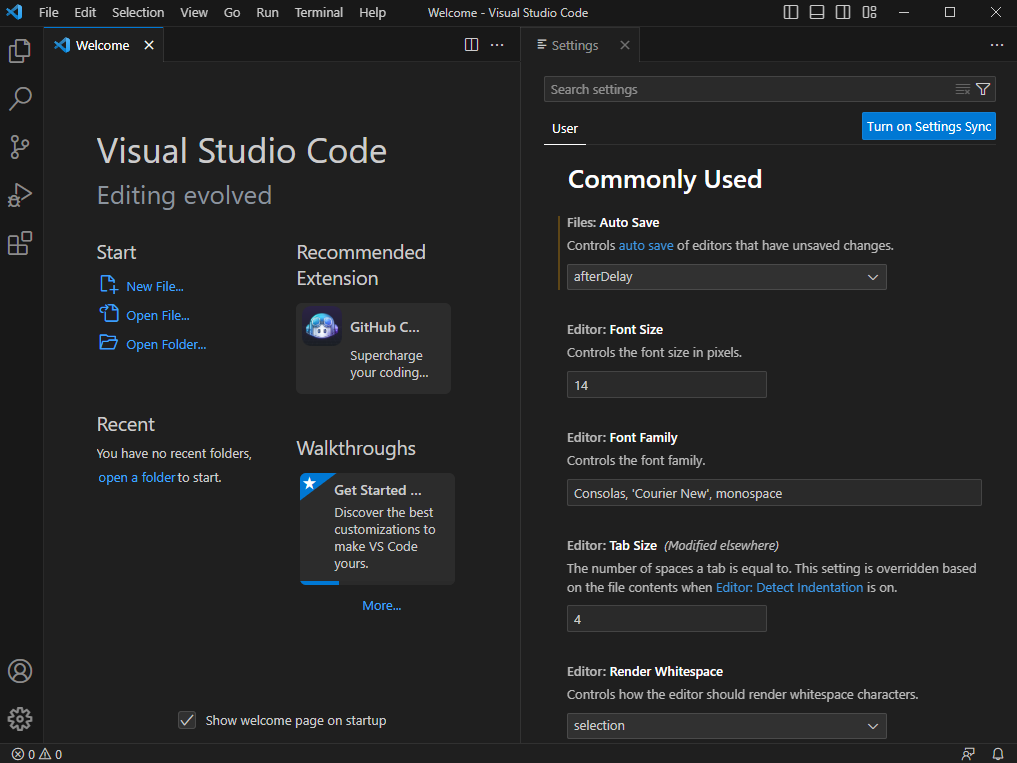
| 테마 변경하기 |
- 테마를 변경하기 위해서는 View > Command Palette를 선택

- theme 검색 후 Color Theme를 클릭합니다.
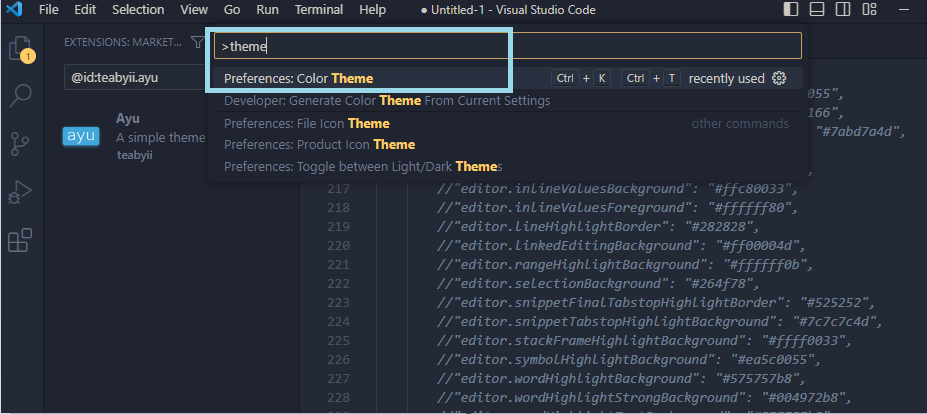
- Browse Additional Color Themes를 클릭하면

- 아래와 같이 다양한 VSCode 테마가 나타납니다.
- 이 때, 아래쪽 화살표를 통해 목록을 탐색하면, 미리보기를 할 수 있습니다. 클릭하면,,, 그냥 바뀌더라구요

맘에 드는 테마를 고른 후 사용하시면 됩니다 !
'SQL' 카테고리의 다른 글
| [BigQuery] LAG, LEAD 함수 (0) | 2022.05.06 |
|---|---|
| [BigQuery] 순위 관련 함수 (0) | 2021.06.15 |